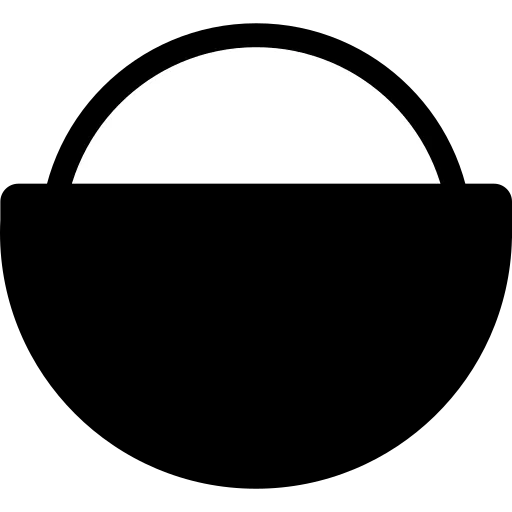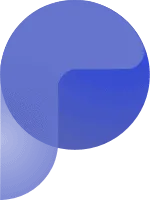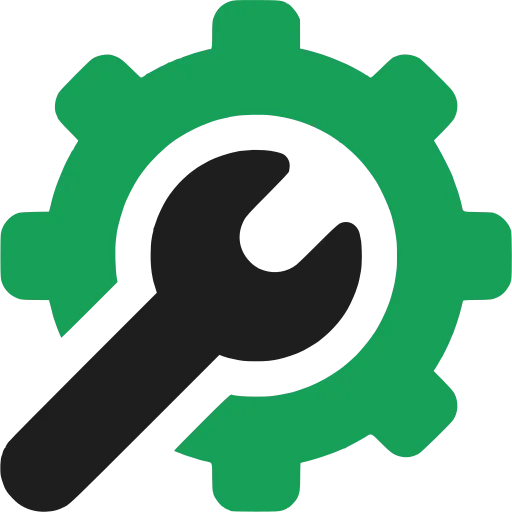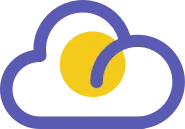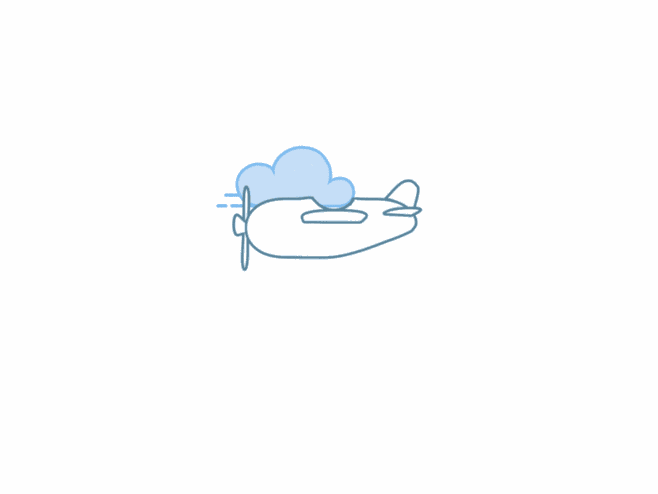如何在潘多拉上搭建ChatGPT,解决在中国无法访问的问题
ChatGPT是一个由OpenAI开发的大型语言模型聊天机器人。它具有强大的生成能力,可以生成文本、翻译语言、编写不同类型的创意内容,并以信息丰富的方式回答您的问题。
然而,ChatGPT在中国被屏蔽。这意味着在中国的用户无法直接访问ChatGPT。
潘多拉是一个开源的聊天机器人项目,它基于GPT-3.5模型,可以生成文本、翻译语言、编写不同类型的创意内容,并以信息丰富的方式回答您的问题。
潘多拉可以解决在中国无法访问ChatGPT的问题。通过搭建潘多拉,您可以在本地访问ChatGPT,并享受其强大的功能。
准备工作
在开始搭建潘多拉之前,您需要准备以下工具和资源:
- 一台VPS服务器。[为什么你应该选择RackNerd云服务?]
- 一个注册超过1年的Github账号。
- SSH工具,比如FinalShell、PuTTY、MobaXterm等等。[FinalShell下载地址]、[PuTTY下载地址]、[MobaXterm下载地址]。您也可以去我的网盘获取其他SSH工具。
- 一个域名,用于访问您的潘多拉服务。[eu.org真正永久免费的域名]、[教你申请pp.ua免费域名]
- 安装Docker环境。
- 安装Nginx Proxy Manager反代工具。[Nginx Proxy Manager —— 抛弃宝塔面板让你更优雅的进行反向代理]
安装Docker环境
潘多拉使用Docker来部署。因此,您需要首先安装Docker环境。
# 更新系统,并安装所需的应用
apt update && apt install -y wget vim
# 安装docker
wget -qO- get.docker.com | bash
# 查看docker版本
docker -v
开始安装
步骤 1:获取潘多拉源代码
您可以从潘多拉的Github仓库获取docker-compose代码。[项目地址]
步骤 2:创建安装路径
您可以将潘多拉安装在自定义路径下,例如:
mkdir -p /root/data/PandoraNext
步骤 3:构建潘多拉镜像
进入到潘多拉安装目录下。
cd /root/data/PandoraNext
拉取镜像
# 拉取镜像
docker pull pengzhile/pandora-next
官方默认是8181,可以自行修改,比如我现在把端口改为8090。如果不确定8090端口是否被占用,事先可以查看一下。
# 查看端口是否被占用
lsof -i:8090
然后,执行下面命令安装潘多拉。
docker run -d --restart always --name PandoraNext --net=bridge \
-p 8090:8181 \
-v ./data:/data \
-v ./sessions:/root/.cache/PandoraNext \
pengzhile/pandora-next
步骤 4:创建配置文件
到这里,我们已经安装好了潘多拉,但是还无法运行,因为还缺少两个配置文件。
# 进入存放配置文件的文件夹
cd data
# 创建config.json和tokens.json两个配置文件
touch ./config.json && touch ./tokens.json
再填入必要的参数。
vim config.json
把下边的代码粘贴到 config.json 文件里。
{
"bind": "0.0.0.0:8090",
"tls": {
"enabled": false,
"cert_file": "",
"key_file": ""
},
"timeout": 600,
"proxy_url": "",
"license_id": "这里填入获取到的license_id",
"public_share": false,
"site_password": "",
"setup_password": "这里设置一个密码",
"server_tokens": true,
"proxy_api_prefix": "",
"isolated_conv_title": "*",
"disable_signup": false,
"auto_conv_arkose": false,
"proxy_file_service": false,
"custom_doh_host": "",
"captcha": {
"provider": "",
"site_key": "",
"site_secret": "",
"site_login": false,
"setup_login": false,
"oai_username": false,
"oai_password": false,
"oai_signup": false
},
"whitelist": null
}

点 ESC 再输入 :wq 保存并退出。
接下来,配置 tokens.json 文件。
# 打开文件
vim tokens.json
复制粘贴下边的代码。
{
"test-1": {
"token": "access token / session token / refresh token",
"shared": true,
"show_user_info": false
},
"test-2": {
"token": "access token / session token / refresh token",
"shared": true,
"show_user_info": true,
"plus": true
},
"test2": {
"token": "access token / session token / refresh token / share token / username & password",
"password": "12345"
}
}
点 ESC 再输入 :wq 保存并退出。
配置文件弄好之后,再重启一下潘多拉服务。
docker restart PandoraNext
步骤 5:访问潘多拉
操作完成之后,就可以用 您服务器的IP:8090 的格式在浏览器里打开潘多拉了。
潘多拉的端口已经修改为8090了,您可以通过以下网址访问:
http://您的VPS服务器IP地址:8090
例如,如果您的VPS服务器IP地址是192.168.1.10,您可以通过以下网址访问:
http://192.168.1.10:8090
这是潘多拉的登录界面
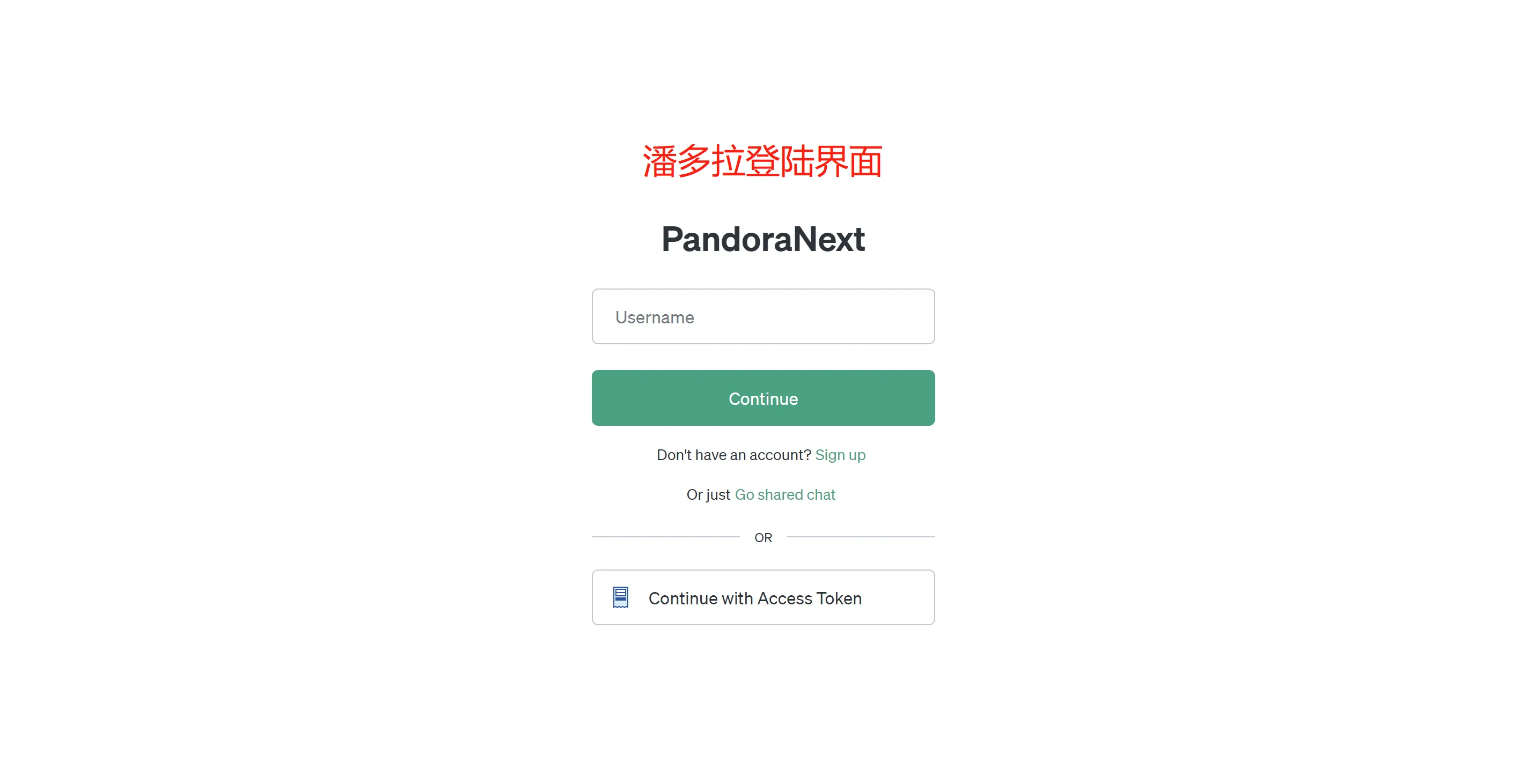
设置反向代理
我们现在是使用IP+端口的方式来访问自己搭建的潘多拉,这种方式会将服务器IP完全暴露在公网上,非常不安全。现在我们要给搭建的潘多拉添加一个域名,提升访问的安全性。这里给大家推荐两种反向代理工具Nginx Proxy Manager,您可以参考相关教程。设置完成,就可以用的域名来访问潘多拉了,比如:
http://www.pandora.com
登录方法
首先,需要一个自己的ChatGPT账号。如果没有账号可以去免费申请一个,由于OpenAI对网络环境的要求比较高,在国内注册要用到国外的接码平台有些繁琐,这里就不一一赘述了,网上教程很多。
当然,没有相对干净的科学上网环境也不用着急,潘多拉GitHub仓库里也给出了一个可以直接在国内访问的注册地址。点这里注册
哈哈,我就知道你不会注册。别着急,潘多拉的作者早就考虑到这个问题了,给大家出了一个有手就行的注册教程。点击这里
接下来,我们就用自己的ChatGPT账号来登录。
方法一:直接在潘多拉的登陆界面注册登录
没有科学上网环境的小伙伴也不用着急,在潘多拉的登陆界面点击 Sign up 注册一个账号,验证完邮箱之后,直接登录就可以了。(国内用户推荐使用)
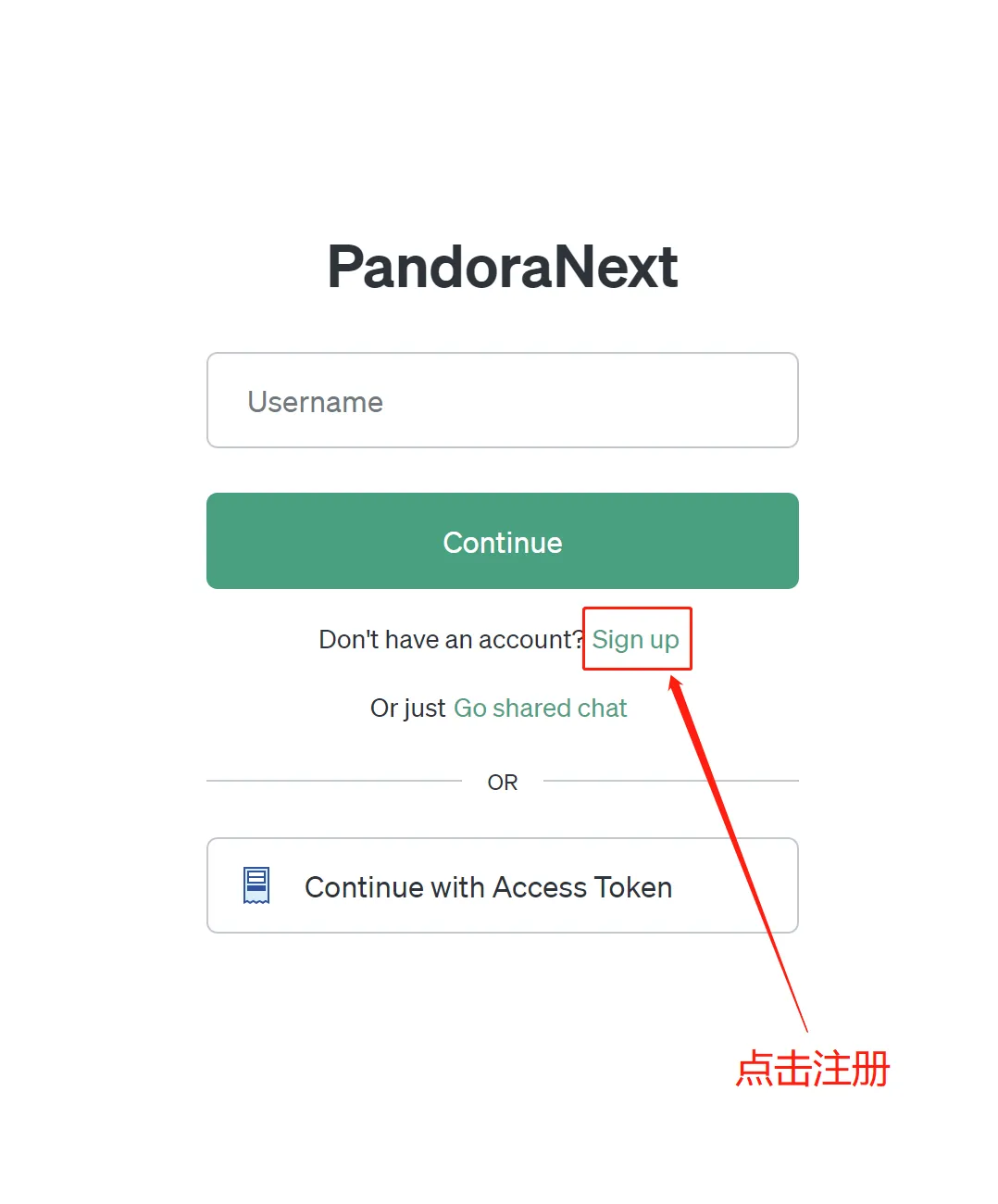
方法二:登录ChatGPT官网获取Access Token和Session Token
如果你有可以登录ChatGPT官网的科学上网环境,并且不想在第三方平台上暴露自己的账号信息,可以在登录ChatGPT官网后获取Access Token和Session Token,这样做可以不在潘多拉上留下自己的账号和登录信息,相对来说是安全的。(推荐)
首先,要登录ChatGPT官网。官方地址
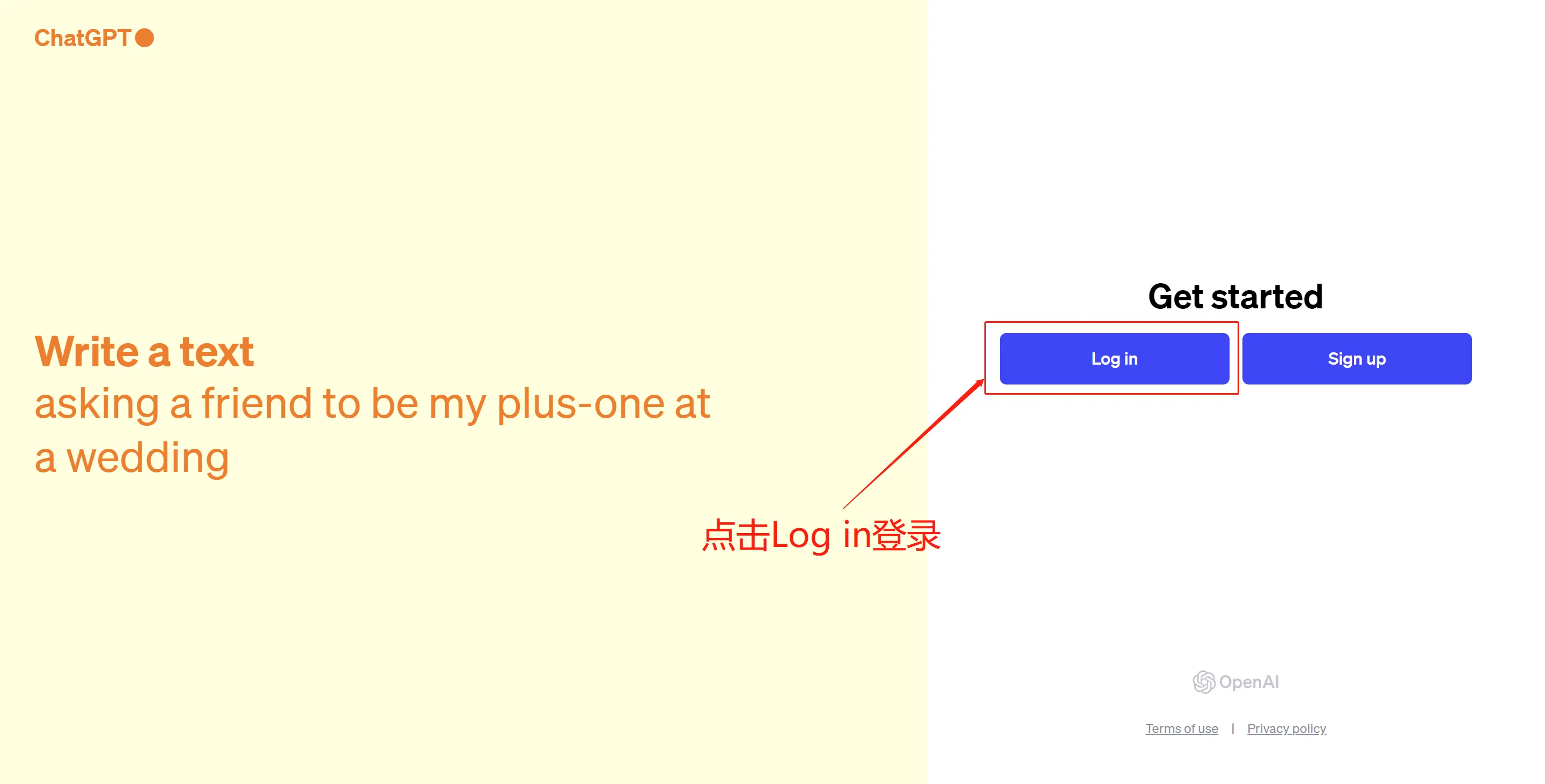
登录后,访问获取官方Access Token的链接:https://chat.openai.com/api/auth/session
找到 accessToken 字段,将后面引号里的Token全部复制出来备用
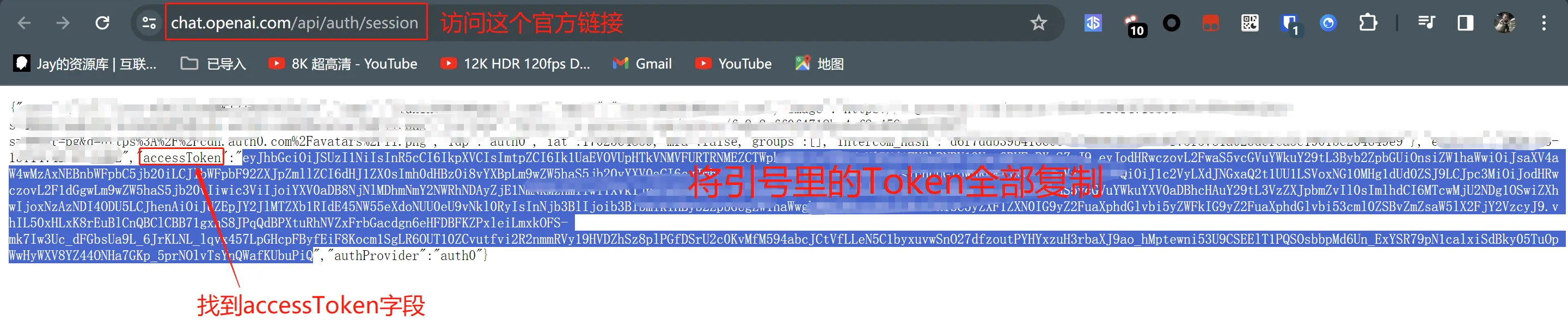
接下来,我们再获取Session_Token,还是在官方链接里,点击 F12 。
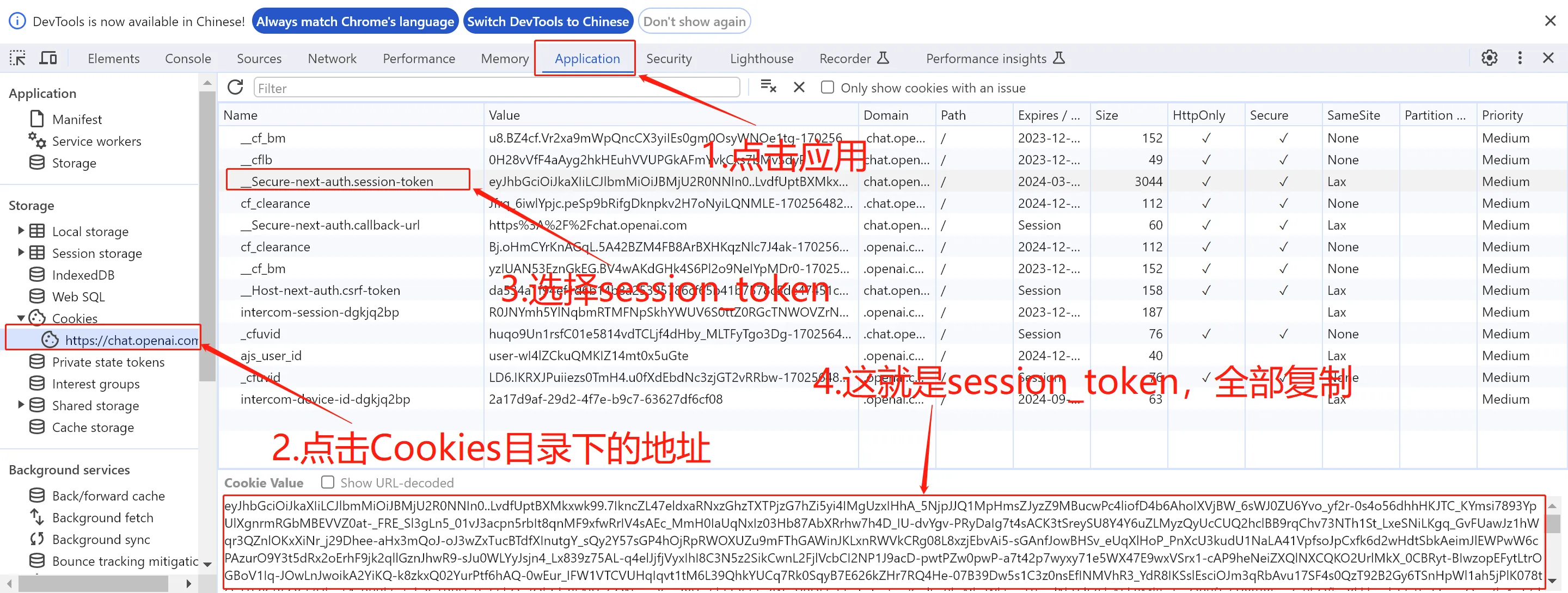
最后,同样也是访问自己搭建的潘多拉,直接点击 Continue with Access Token ,再将我们刚刚获取到的官方Access Token或者Session Token复制到弹出的框里,点击 OK ,登录成功。
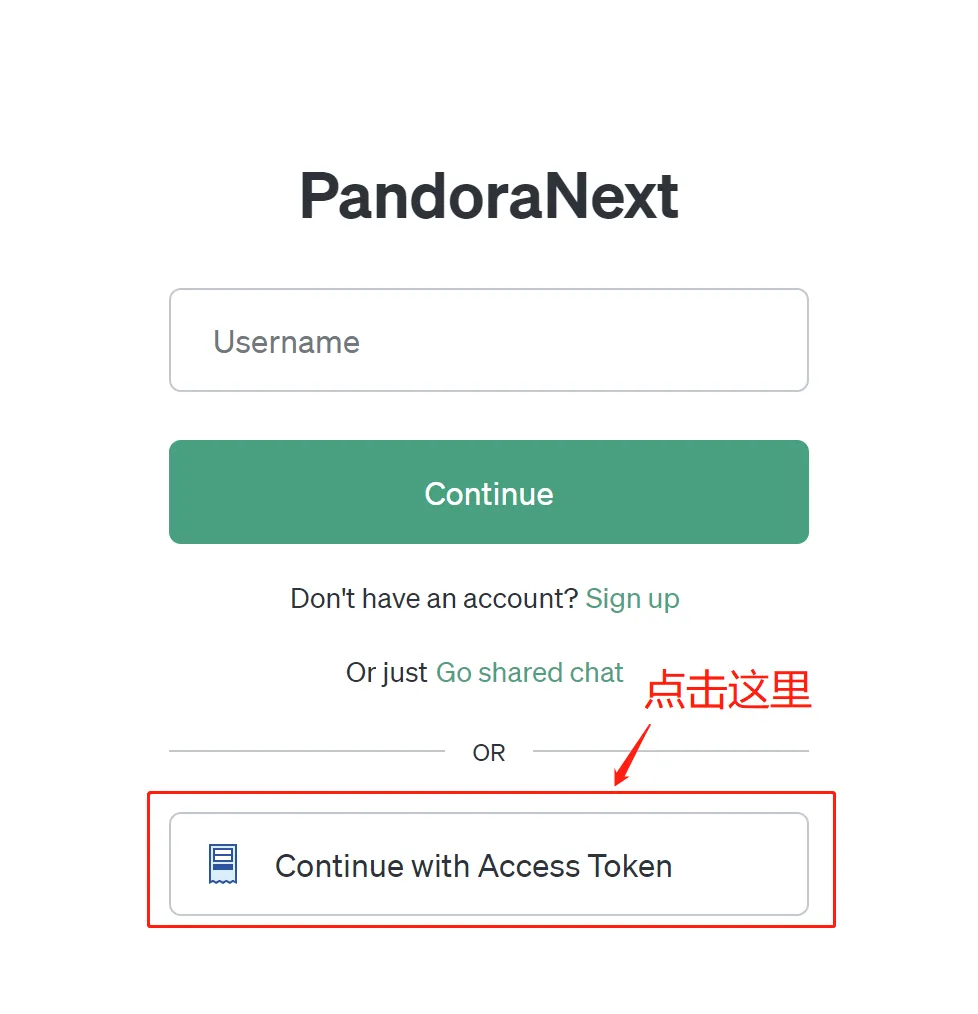
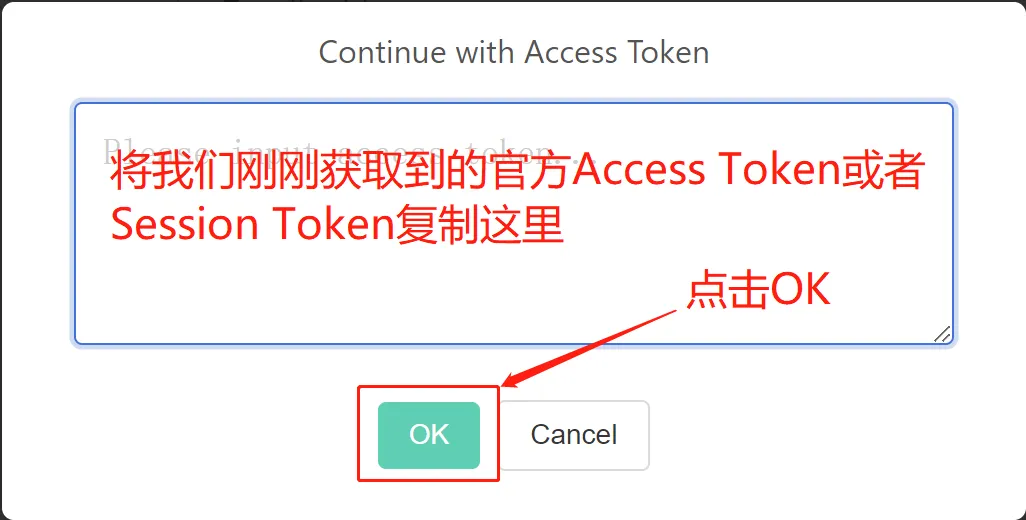
现在我们成功用自己的域名访问了ChatGPT,并且不用科学上网也可以正常访问。
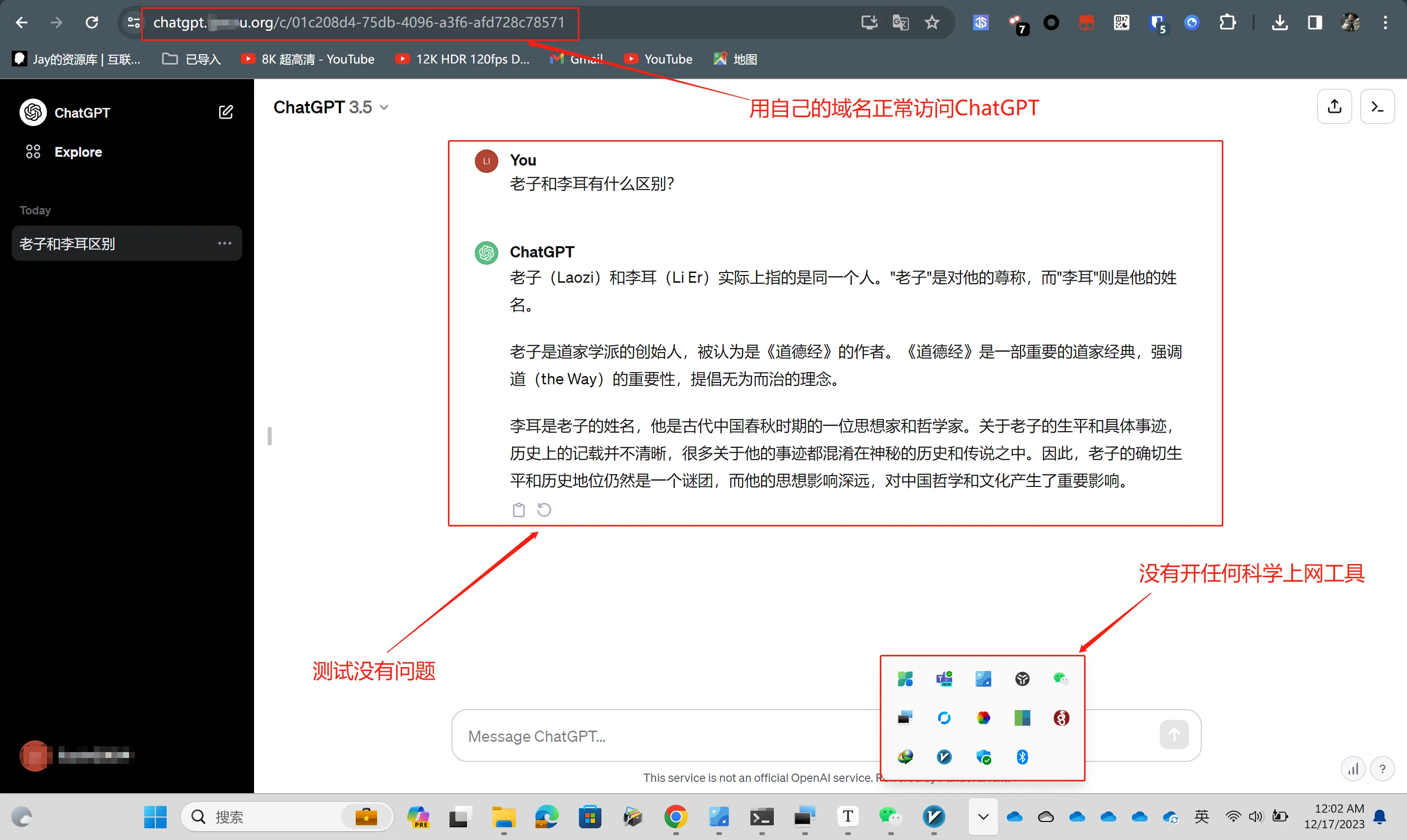
补充一点,敲黑板了哈。首先,请记获取到的Access Token有效期只有10天,而Session Token有效期是3个月,到期之后需要循环一次上诉操作,就可以了。其次,更换 License Id 之后,通常需要手动删除潘多拉安装目录下 sessions 文件夹里的 license.jwt 文件再启动。切记,切记。
结语
通过按照上述步骤,您可以在潘多拉上搭建ChatGPT,解决在中国无法访问ChatGPT的问题。祝您搭建成功!